8.4. グループ¶
サイト管理 → グループ
サイト管理 の グループ メニューにおいて、 あなたは次のことができます:
- 管理者をグループに追加する
- グループを削除する
- グループカテゴリを管理する
- 大量にグループを追加および更新する
- 大量にグループメンバーシップを追加および更新する
8.4.1. グループを管理する¶
サイト管理 → グループ → 管理グループ
あなたにはサイトのグループすべての概要が表示されます。
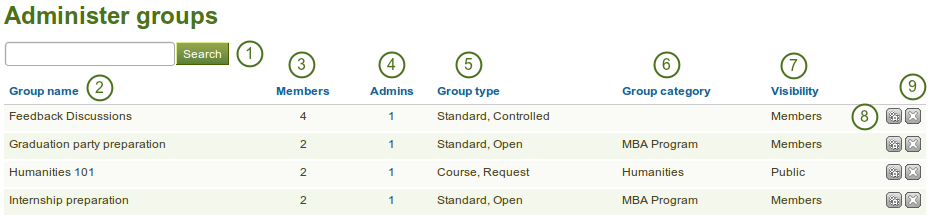
グループを管理する
- 名称またはカテゴリでグループを検索します。
- グループ名: グループ名に基づき、テーブルはアルファベット順に並べ替えられます。
- メンバー: それぞれのグループのメンバー数です。
- 管理者: グループごとの管理者数です。
- グループタイプ: ユーザがどのようにしてこのグループに参加できるかに関する概要です。
- グループカテゴリ: このグループに関連するグループカテゴリを表示します。
- 可視性:このグループにアクセスできる人の概要です - メンバーまたはパブリック。
- グループ管理者を追加または削除するには、 管理 ボタンをクリックしてください。
- グループを削除するには*削除*ボタン|delete|をクリックしてください。
警告
あなたがグループを削除する場合、コンテンツすべて (フォーラム投稿、ファイルおよびページ) が完全に削除され、元に戻すことはできません。
8.4.2. グループを管理する¶
あなたはファイルクオータおよびグループ管理者を変更することができます。
8.4.2.1. グループファイルクオータ¶
あなたは プラグイン 内で デフォルトのグループファイルクオータ を指定することができます。これにより、あなたはそれぞれのグループが占有することのできるファイルスペースを制限することができます。
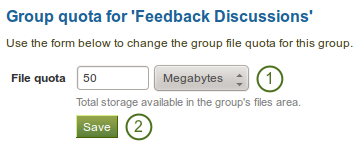
Change the group file quota
管理グループ ページ内のグループの隣にある 管理 ボタンをクリックすることにより、あなたはこのページにアクセスすることができます。
- ファイルクオータ: 特定グループが使用することのできるファイルクオータを変更します。
- あなたの変更を保存するには、保存 ボタンをクリックしてください。
8.4.2.2. 管理者を追加または削除する¶
グループを管理する ページのグループの隣にある 管理 ボタンをクリックすることにより、あなたはグループに管理者を追加または削除することができます。
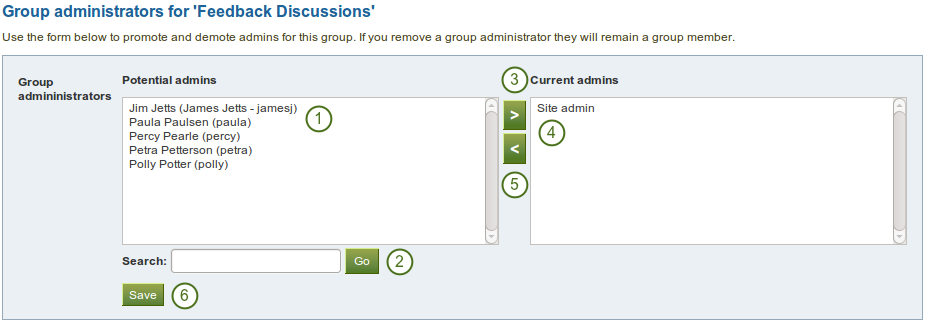
Add or remove group administrators
- From the list under Potential admins, select the users you wish to make group administrators. You can also select multiple users at once using Ctrl and Shift click.
- 多くのユーザが登録されているため探したい人を探せない場合、あなたは 検索 ボックスでユーザを検索することができます。
- Add the potential administrator to the right-hand side - Current admins - by clicking on the right-arrow button
 .
. - If you want to remove an existing or accidentally added group administrator, you can remove the user from the list on the right-hand side by clicking on the name.
- そして、左矢印 ボタンをクリックすることにより、リストからユーザが削除されます。
- あなたがグループ管理者にしたいメンバーすべてを選択した後、保存 ボタンをクリックしてください。
8.4.3. グループカテゴリを管理する¶
サイト管理 → グループ → グループカテゴリ
Group categories help you to filter your groups more easily on the My groups and Find groups pages. A group administrator can always assign one group category to a group if categories are enabled.
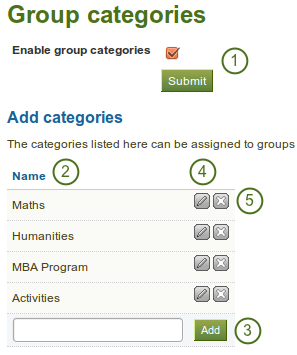
グループカテゴリを管理する
- チェックボックスをチェックして、送信 ボタンをクリックすることにより、サイト全体でのグループカテゴリを有効にします。
- 既存のグループカテゴリが一覧表示されます。
- 名称を入力して 追加 ボタンをクリックすることにより、新しいグループカテゴリを作成します。
- Edit a group category name by clicking on the Edit button
 , change the name and then click on the Update button. If you want to abort the action, click on the Cancel button.
, change the name and then click on the Update button. If you want to abort the action, click on the Cancel button. - このグループカテゴリを完全に削除するには、削除 ボタンをクリックしてください。
注釈
グループカテゴリは階層的ではなくサイトの誰でも使用することができます。この機能が有効にされている場合、グループを作成したすべてのユーザはグループカテゴリを割り当てることができます。
8.4.4. CSVでグループを追加および更新する¶
*サイト管理 → グループ → CSVでグループを追加する *
CSVファイルで基本情報をアップロードすることにより、あなたは一度に複数グループを作成することができます。
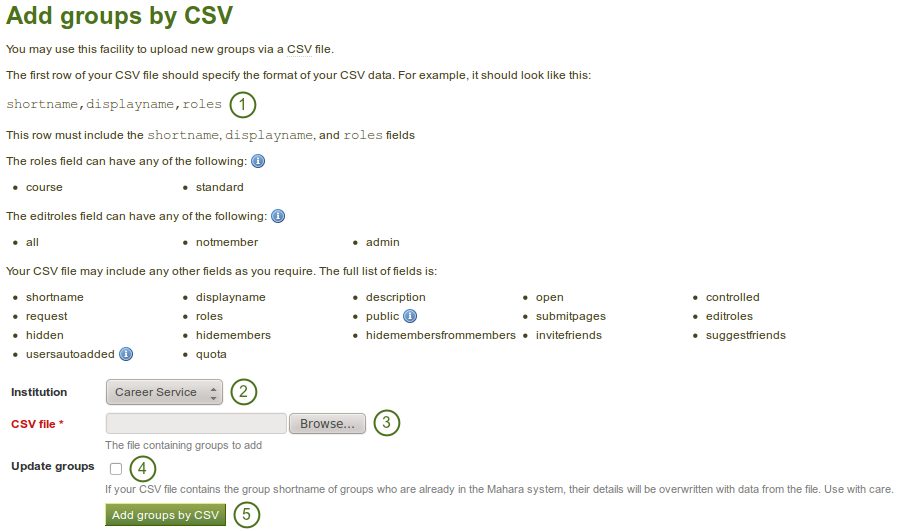
Add and update groups by CSV
- 最低でもフィールド「shortname,displayname,roles」を含むCSVファイルを作成してください。
- インスティテューション: あなたがグループを作成したいインスティテューションを選択してください。これにはインスティテューション管理者がお互いのグループをオーバーライドできないようにするための内部的な管理のみの目的があります。
- CSVファイル: あなたのコンピュータからグループを含むCSVファイルを選択します。
- グループを更新する: あなたが既存のグループを更新する場合、このチェックボックスをチェックしてください。
- 変更するには、CSVでグループを追加する ボタンをクリックしてください。
あなたが指定できるフィールドすべての完全なリストです:
コントロール - グループ管理者は同意なしにグループにユーザを追加することができます。メンバーはグループから離れることはできません。
説明 - このグループの目的に関する短い説明です。
表示名 - サイトに表示されるグループ名です。
editroles - You can choose which roles will be allowed to create and edit pages owned by the group. If your group contains only members and admins, then 「Group admins」 and 「Everyone except members」 are identical. These edit permissions will also be used by default for new group files. Permissions can be changed on individual files in the group files area.
- すべて: グループ内の全員
- メンバー以外: チュータおよび管理者の存在するコースグループのメンバーを除く全員
- 管理者: グループ管理者のみ
非表示 - 選択する事により、このグループを グループを探す ページに一覧表示します。
hidemembers - 選択することにより、非メンバーからグループメンバーを隠します。
hidemembersfrommembers - グループ管理者以外、すべての人からグループメンバーを隠します。
invitefriends - グループメンバーがグループにフレンドを招待できるようにする場合、選択してください。
オープン - グループ管理者の承認なしにユーザがグループに参加できるようにします。
パブリック - 未ログインのユーザに対して、フォーラムを含むこのグループの閲覧を許可します。
クオータ - グループのファイルクオータを定義します。
リクエスト - ユーザがグループ管理者にメンバーシップリクエストを送信できるようにします。
ロール - コースまたは標準グループを選択してください。これらのグループタイプのロールは次のとおりです:
- コース: メンバー、チューター、管理者
- 標準: メンバー、管理者
shortname - This is the name used to identify this group in the database. This should be only one word. It is also used to identify the group when you add or update its members by CSV.
submitpages - 選択することにより、このグループに送信ページを許可します。あなたがコースグループを作成した場合、この設定が自動的に選択されます。
suggestfriends - このグループに参加するよう、グループメンバーがフレンドに推薦を送信できるようにします。
usersautoadded - サイトの新しいユーザすべてを自動的にグループに追加するかどうか選択します。
Yes/No値を必要とするフィールドに対して、あなたはCSVファイル内で数値を設定する必要があります:
- No = 0
- Yes = 1

Sample CSV file for a group upload
あなたのCSVファイルをスプレッドシートソフトウェアではないテキストエディタで表示する場合、上記例はこのようになります:
"shortname","displayname","roles","usersautoadded","public","hidemembersfrommembers""public","Public group","standard",0,1,1"course","Course group","course",1,0,0警告
Do not delete this CSV file if you intend to make changes to your groups in bulk or if you want to add group members in bulk to these groups. There is no easy way to retrieve the group shortname unless you consult the database on the backend of Mahara.
8.4.5. グループメンバーをCSVで更新する¶
サイト管理 → グループ → CSVでグループメンバーを更新する
あなたは自分で作成したグループのメンバーをCSVファイル<groups_csv_add>を使用して簡単に更新することができます。
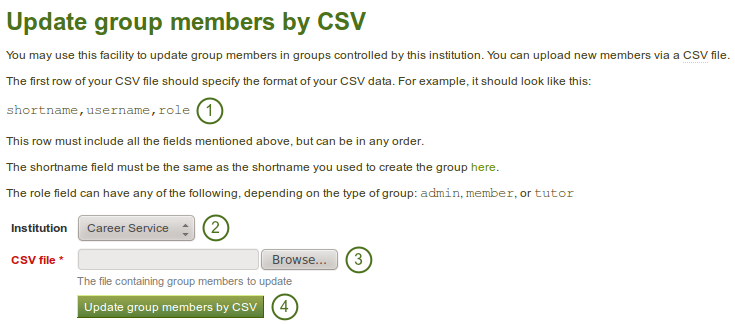
Update group members by CSV
- Create a CSV file that contains the following fields:
shortname,username,rolein the first row. Then add groups and users that should become members of these groups. You can check their usernames on the User search page. - インスティテューション: グループが作成されるインスティテューションを選択してください。
- CSVファイル: あなたのコンピュータからグループにマップするグループメンバーを含むCSVファイルを選択してください。
- あなたが指定したグループメンバーを追加または削除するには、グループメンバーをCSVで更新する ボタンをクリックしてください。
警告
If you manually added users to a group whose members you want to update via CSV file, these users will be removed from that group when you update the group membership and do not have them listed in the CSV file. Thus, be careful once you have added users manually.
注釈
あなたがCSVで作成したグループが属するインスティテューションのグループメンバーシップのみCSVで更新することができます。他のすべてのユーザは手動で追加する必要があります。
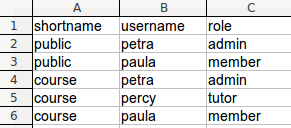
Sample CSV file for updating group membership
あなたのCSVファイルをスプレッドシートソフトウェアではないテキストエディタで表示する場合、上記例はこのようになります:
"shortname","username","role""public","petra","admin""public","paula","member""course","petra","admin""course","percy","tutor""course","paula","member"注釈
あなたが多くのグループを持ち、簡単に全体を見失ってしまう場合、グループごとに1つのCSVファイルを作成してください。